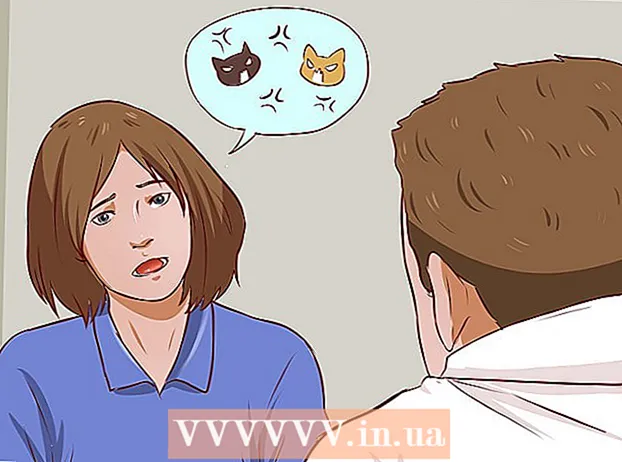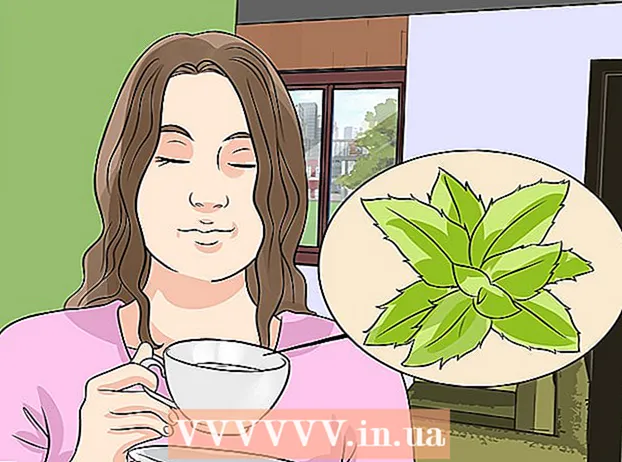Autor:
Carl Weaver
Fecha De Creación:
21 Febrero 2021
Fecha De Actualización:
1 Mes De Julio 2024

Contenido
- Pasos
- Método 1 de 4: en Windows
- Método 2 de 4: en Mac OS X
- Método 3 de 4: en iPhone
- Método 4 de 4: en un dispositivo Android
- Consejos
- Advertencias
Este artículo le mostrará cómo convertir una imagen (como un archivo JPG o PNG) en un archivo PDF. Puede hacer esto en su computadora con Windows y Mac OS X, así como en su iPhone y dispositivo Android.
Pasos
Método 1 de 4: en Windows
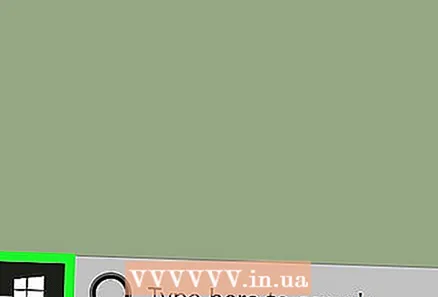 1 Abre el menú de inicio.
1 Abre el menú de inicio.  . Haga clic en el logotipo de Windows en la esquina inferior izquierda de la pantalla.
. Haga clic en el logotipo de Windows en la esquina inferior izquierda de la pantalla. - Alternativamente, puede hacer clic con el botón derecho en la imagen y elegir Abrir con> Fotos en el menú para abrir la imagen en la aplicación Fotos. En este caso, vaya al paso "Haga clic en el icono Imprimir".
 2 Ingresar fotos. Esto buscará la aplicación Fotos, que almacena todas sus imágenes.
2 Ingresar fotos. Esto buscará la aplicación Fotos, que almacena todas sus imágenes.  3 Haga clic en Fotos. Encontrará este programa en la parte superior del menú Inicio.
3 Haga clic en Fotos. Encontrará este programa en la parte superior del menú Inicio.  4 Seleccione una imagen para convertir a PDF. Haga clic en la imagen deseada para abrirla.
4 Seleccione una imagen para convertir a PDF. Haga clic en la imagen deseada para abrirla. - Si el archivo PDF incluirá varias imágenes, haga clic en Seleccionar en la parte superior derecha de la ventana Fotos y luego haga clic en cada foto que desee.
 5 Haga clic en el icono "Imprimir". Parece una impresora y está ubicada en la parte superior derecha de la ventana. Se abre el menú Imprimir.
5 Haga clic en el icono "Imprimir". Parece una impresora y está ubicada en la parte superior derecha de la ventana. Se abre el menú Imprimir. - También puede hacer clic en control+PAG.
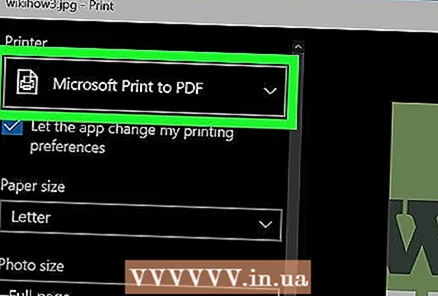 6 Seleccione la impresora Microsoft Print to PDF. Haga esto en el menú desplegable "Impresora".
6 Seleccione la impresora Microsoft Print to PDF. Haga esto en el menú desplegable "Impresora".  7 Haga clic en Foca. Está casi al final del menú. Se abrirá una ventana.
7 Haga clic en Foca. Está casi al final del menú. Se abrirá una ventana.  8 Ingrese un nombre para el archivo PDF. Haga esto en el cuadro de texto Nombre de archivo en la parte inferior de la ventana.
8 Ingrese un nombre para el archivo PDF. Haga esto en el cuadro de texto Nombre de archivo en la parte inferior de la ventana.  9 Seleccione una carpeta para guardar el archivo PDF. Haga clic en la carpeta deseada en el lado izquierdo de la ventana.
9 Seleccione una carpeta para guardar el archivo PDF. Haga clic en la carpeta deseada en el lado izquierdo de la ventana.  10 Haga clic en Salvar. Está en la esquina inferior derecha de la ventana. El archivo PDF se creará y guardará en la carpeta especificada.
10 Haga clic en Salvar. Está en la esquina inferior derecha de la ventana. El archivo PDF se creará y guardará en la carpeta especificada.
Método 2 de 4: en Mac OS X
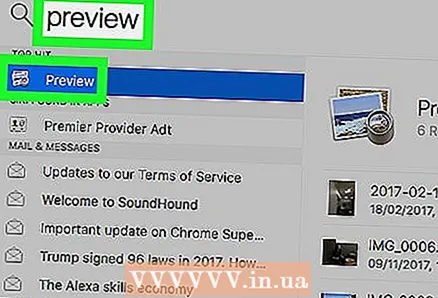 1 Inicie el visor. Haga clic en la lupa que se encuentra sobre varias fotos en su Dock.
1 Inicie el visor. Haga clic en la lupa que se encuentra sobre varias fotos en su Dock. - Si este icono no está en el dock, ingrese visita en Spotlight
 y luego haga doble clic en Ver en los resultados de la búsqueda.
y luego haga doble clic en Ver en los resultados de la búsqueda.
- Si este icono no está en el dock, ingrese visita en Spotlight
 2 Seleccione una imagen para convertir a PDF. En la ventana que se abre, vaya a la carpeta con las imágenes y luego haga clic en la imagen deseada.
2 Seleccione una imagen para convertir a PDF. En la ventana que se abre, vaya a la carpeta con las imágenes y luego haga clic en la imagen deseada. - Para seleccionar varias imágenes, mantenga presionado ⌘ Comando y haga clic en cada imagen deseada.
 3 Haga clic en Abierto. Está en el lado inferior derecho de la ventana. Las fotos se abrirán en Vista previa.
3 Haga clic en Abierto. Está en el lado inferior derecho de la ventana. Las fotos se abrirán en Vista previa.  4 Abre el menú Archivo. Está en la esquina superior izquierda de la pantalla.
4 Abre el menú Archivo. Está en la esquina superior izquierda de la pantalla. - Si desea cambiar el orden de sus fotos, arrástrelas hacia arriba o hacia abajo en la barra lateral.
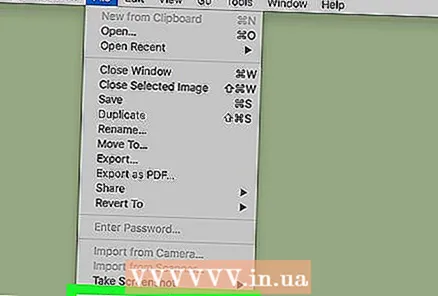 5 Haga clic en Foca. Está cerca de la parte inferior del menú Archivo.
5 Haga clic en Foca. Está cerca de la parte inferior del menú Archivo.  6 Abre el menú PDF. Está en la esquina inferior izquierda de la ventana.
6 Abre el menú PDF. Está en la esquina inferior izquierda de la ventana. - Si necesita cambiar las opciones de impresión (como la orientación de la foto), haga clic en Mostrar detalles en la parte inferior de la ventana.
 7 Haga clic en Guardar como pdf. Está en el menú desplegable. Se abrirá una ventana.
7 Haga clic en Guardar como pdf. Está en el menú desplegable. Se abrirá una ventana. 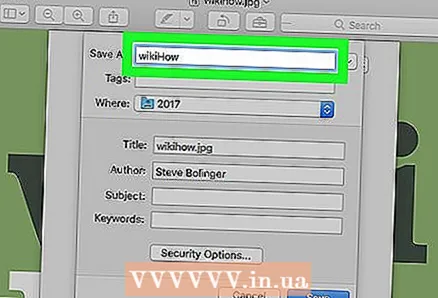 8 Ingrese un nombre para el archivo PDF. Haga esto en el cuadro de texto Nombre de archivo.
8 Ingrese un nombre para el archivo PDF. Haga esto en el cuadro de texto Nombre de archivo.  9 Seleccione una carpeta para guardar el archivo PDF (si es necesario). En la parte izquierda de la ventana, haga clic en la carpeta requerida (por ejemplo, en "Escritorio").
9 Seleccione una carpeta para guardar el archivo PDF (si es necesario). En la parte izquierda de la ventana, haga clic en la carpeta requerida (por ejemplo, en "Escritorio"). 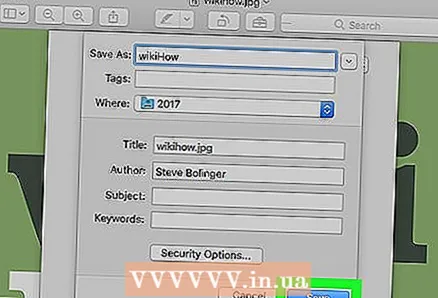 10 Haga clic en Salvar. Está en la esquina inferior derecha de la ventana. El archivo PDF se creará y guardará en la carpeta especificada.
10 Haga clic en Salvar. Está en la esquina inferior derecha de la ventana. El archivo PDF se creará y guardará en la carpeta especificada.
Método 3 de 4: en iPhone
 1 Inicie la aplicación Fotos. Haga clic en el icono de manzanilla multicolor.
1 Inicie la aplicación Fotos. Haga clic en el icono de manzanilla multicolor.  2 Selecciona una foto. Toque el álbum con la foto que desea y luego toque la foto que desea convertir a PDF. Se abrirá la foto.
2 Selecciona una foto. Toque el álbum con la foto que desea y luego toque la foto que desea convertir a PDF. Se abrirá la foto. - En la esquina inferior derecha de la pantalla, haga clic en la pestaña "Álbumes".
- Si desea seleccionar varias fotos, toque Seleccionar en la esquina superior derecha de la pantalla y luego toque cada foto que desee.
 3 Haga clic en "Compartir"
3 Haga clic en "Compartir"  . Está en la esquina inferior izquierda de la pantalla. Aparecerá un menú emergente.
. Está en la esquina inferior izquierda de la pantalla. Aparecerá un menú emergente. 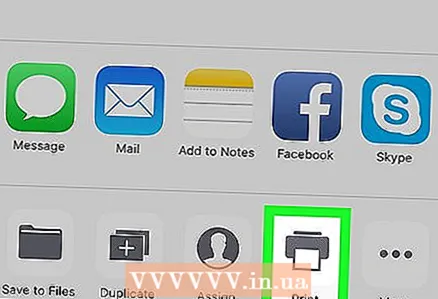 4 Grifo Foca. Encontrará este icono con forma de impresora en la barra de menú inferior.
4 Grifo Foca. Encontrará este icono con forma de impresora en la barra de menú inferior.  5 Vea el archivo PDF (vista previa). En la parte inferior de la página Configuración de la impresora, amplíe la ventana de vista previa (con los dedos separados) para ver la foto en formato PDF.
5 Vea el archivo PDF (vista previa). En la parte inferior de la página Configuración de la impresora, amplíe la ventana de vista previa (con los dedos separados) para ver la foto en formato PDF. - Si el iPhone tiene 3D Touch, toque la ventana de vista previa para abrirla en una nueva página y luego toque y mantenga presionada la página para obtener una vista previa de la foto en formato PDF.
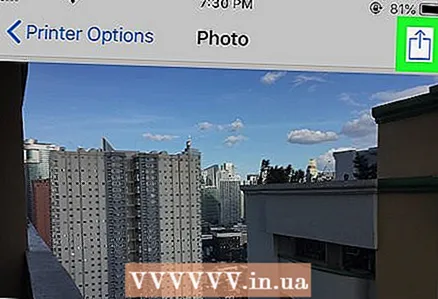 6 Haga clic en el icono Compartir
6 Haga clic en el icono Compartir  . Está en la esquina superior derecha de la pantalla. Se abrirá un menú en la parte inferior de la pantalla.
. Está en la esquina superior derecha de la pantalla. Se abrirá un menú en la parte inferior de la pantalla. 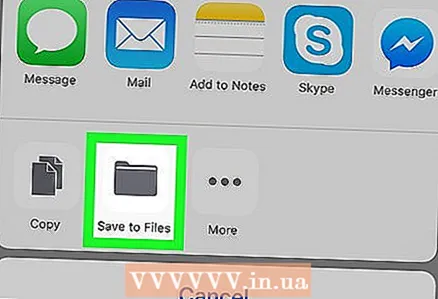 7 Grifo Salvar. Este icono con forma de carpeta está en la barra de menú inferior. Se abrirá una lista de almacenamientos disponibles.
7 Grifo Salvar. Este icono con forma de carpeta está en la barra de menú inferior. Se abrirá una lista de almacenamientos disponibles.  8 Seleccione un repositorio para el archivo PDF. Haga clic en la carpeta donde desea guardar el archivo PDF.
8 Seleccione un repositorio para el archivo PDF. Haga clic en la carpeta donde desea guardar el archivo PDF. - Si toca En iPhone, puede seleccionar una carpeta en su iPhone.
 9 Grifo Agregar. Está en la esquina superior derecha de la pantalla. El archivo PDF se creará y guardará en la carpeta especificada.
9 Grifo Agregar. Está en la esquina superior derecha de la pantalla. El archivo PDF se creará y guardará en la carpeta especificada.
Método 4 de 4: en un dispositivo Android
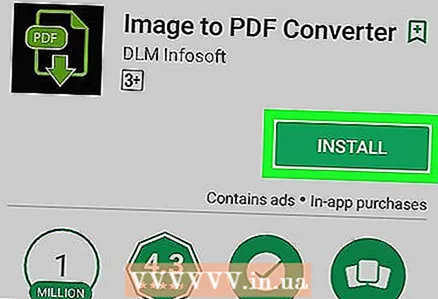 1 Descarga una aplicación gratuita para convertir imágenes a PDF. Inicie la aplicación Play Store
1 Descarga una aplicación gratuita para convertir imágenes a PDF. Inicie la aplicación Play Store  y luego siga estos pasos:
y luego siga estos pasos: - toque la barra de búsqueda;
- ingresar imagen a pdf y presione "Retorno" o "Buscar";
- Haga clic en la aplicación Image to PDF Converter, que parece un sol con dos montañas;
- toque "Instalar";
- haga clic en "Aceptar" cuando se le solicite.
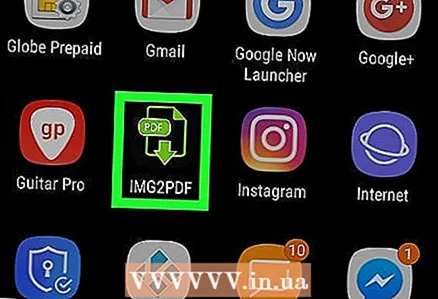 2 Ejecute la aplicación instalada. Haga clic en "Abrir" en Play Store o toque el icono de la aplicación en la barra de aplicaciones.
2 Ejecute la aplicación instalada. Haga clic en "Abrir" en Play Store o toque el icono de la aplicación en la barra de aplicaciones.  3 Grifo +. Está en la esquina superior izquierda de la pantalla. Se abrirá una lista de tiendas de imágenes de dispositivos Android.
3 Grifo +. Está en la esquina superior izquierda de la pantalla. Se abrirá una lista de tiendas de imágenes de dispositivos Android.  4 Seleccione un álbum. Haga clic en el álbum o bóveda con las imágenes que desee.
4 Seleccione un álbum. Haga clic en el álbum o bóveda con las imágenes que desee.  5 Seleccione imágenes para convertir a PDF. Toque cada imagen deseada. Aparece una marca de verificación en la esquina inferior derecha de cada imagen seleccionada.
5 Seleccione imágenes para convertir a PDF. Toque cada imagen deseada. Aparece una marca de verificación en la esquina inferior derecha de cada imagen seleccionada.  6 Grifo ✓. Está en la esquina superior derecha de la pantalla. Las fotos se agregarán a la lista, que se convertirá en un archivo PDF.
6 Grifo ✓. Está en la esquina superior derecha de la pantalla. Las fotos se agregarán a la lista, que se convertirá en un archivo PDF. 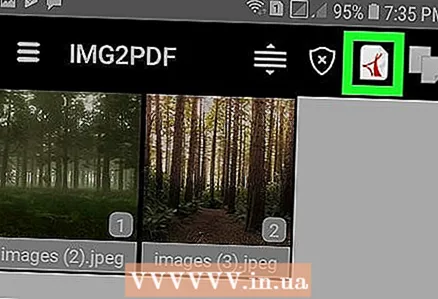 7 Haga clic en "Convertir". Este icono de flecha y hoja de papel se encuentra en la parte superior de la pantalla. Se abrirá la página PDF.
7 Haga clic en "Convertir". Este icono de flecha y hoja de papel se encuentra en la parte superior de la pantalla. Se abrirá la página PDF. 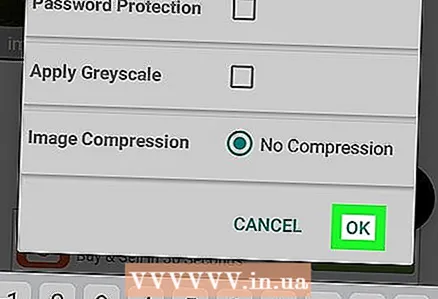 8 Grifo Guardar como pdf. Es un botón azul en la parte inferior de la pantalla. Las imágenes seleccionadas se convertirán a un archivo PDF, que se guardará en la carpeta de la aplicación Image to PDF Converter en la memoria del dispositivo o en la tarjeta SD.
8 Grifo Guardar como pdf. Es un botón azul en la parte inferior de la pantalla. Las imágenes seleccionadas se convertirán a un archivo PDF, que se guardará en la carpeta de la aplicación Image to PDF Converter en la memoria del dispositivo o en la tarjeta SD.
Consejos
- Es conveniente almacenar varias imágenes relacionadas en archivos PDF (por ejemplo, una foto del anverso y reverso de una licencia de conducir o una foto de las páginas del pasaporte).
Advertencias
- El tamaño del archivo PDF es más pequeño que el tamaño de las imágenes, porque la calidad de las imágenes se deteriora durante la conversión.